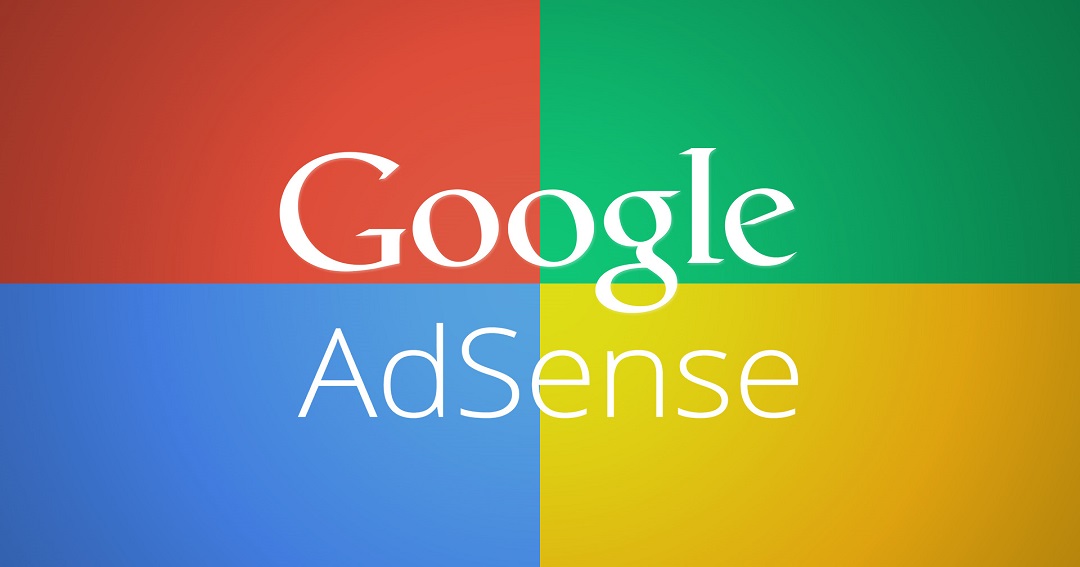DNS günümüz internetinde önemli bir yer tutuyor. İnternet ağı dünyaya DNS sunucuları üzerinden dağıtılıyor. Bu sunuculara aynı zamanda “name server” adı da verilmektedir. DNS’in açılımı da “domain name serverdır”. Bu sunucular ağ katılımcılarının, uygulamaların ya da internet sitelerinin isimlerini makineler tarafından okunabilen sayılara yani IP adreslerine çeviriyor ya da IP adreslerini internet kullanıcılarının okuyabilmesi için adreslere çeviriyor. Üstelik bu işlem çok kısa sürede gerçekleştiriliyor. Bazı durumlarda örneğin bir internet sitesine erişimde problem yaşandığında bu olayların arkaplanına bakmak gerekebiliyor. Bu işlemin adına da nslookup adı veriliyor. Nslookup komutu ile bir internet sitesine atanmış olan IP adresini ya da tam tersini görebilmek mümkün.
Nslookup Nasıl Çalışır?
Nslookup Windows, macOS ve Linux dağıtımları içerisinde yer alan yararlı ve kolay kullanıma sahip bir araçtır. Bu komut, komut satırından çalıştırıyor. Komutanız bilgiyi direkt olarak name server adı verilen sunucuların önbelleğinden getiriyor ve bu işlem kullanıcıların tercih edilebileceği iki şekilde yapılıyor. Noninteractive mode sadece yerel name server üzerinde yer alan standart kaynak kayıtlarını getiriyor. Bu mod özellikle tek bir domain için kullanılan sorgular için oldukça basit bir yöntem. Farklı DNS sunucusu üzerinden sorgulama yapmak ve daha karmaşık bir arama işlemi için interactive mode tercih ediliyor.
Nslookup Ne İçin Kullanılır?
Bu aracı kullanmak için farklı senaryolar mevcut. Özellikle DNS problemlerini çözmek için sıkça tercih edilen yöntemlerinden bir tanesi. Özellikle bir internet sitesinde birden çok alt domainler olduğunda bu aracın önemi bir kat daha artıyor. Ayrıca belirlenen bir internet sitesinin SMTP (POP, IMAP) mail sunucularını aramak için de nslookup komutunu çalıştırmak gerekiyor. Komut bu server e-posta sağlayıcısına ait olan MX kayıtlarını sorguluyor. Bu giriler sağlayıcı sunucuların IP adresilerini ve isimlerini bulmaya yardımcı oluyor.
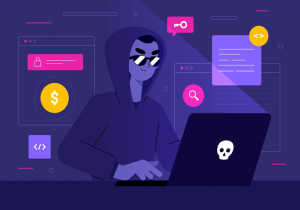
Windows, macOS ve Linux’ta Nslookup Nasıl Çalışır?
İşletim sistemlerinde bu komutu çalıştırabilmek için komut satırını açmak gerekiyor. Ardından daha önce dediğimiz gibi iki farklı DNS aracından birini kullanmak gerekiyor. Interactive mode için önce nslookup komutunu girmek ve daha sonra parametreleri ayrıca girmek gerekiyor. Noninteractive mode için nslookup komutunun parametreler ile beraber girilmesi gerekiyor. Burada en uygun yaklaşım sizin bilginize bağlı. Eğer gerekli parametreleri biliyorsanız sizi istediğiniz DNS sunucusu sorgusunu gerçekleştirmekten alıkoyan yok. Ancak çok fazla bilginiz yoksa nslookup komutunu daha iyi anlayabilmek için syntax ve parametrelere adım adım bakabilirsiniz. Ayrıca komut satırında “help” komutu kullanıcılara interactive mode için kullanabilecekleri tüm yararlı parametreleri getiriyor. Komutu kapatmak için “exit” komutunu girebilir ya da komut satırını kapatabilirsiniz.
Kaynak Kayıtlarından Spesifik Adresleri Getirmek
Nslookup komutu özünde IPv4 ve IPv6 adreslerini getirmeye yöneliktir. Ancak daha önce bahsettiğimiz gibi komut satırı aracı DNS girdilerine farklı adres tiplerine de erişmek mümkün. Bunun için kullanıcıların alan adından önce istedikleri tipi belirlemesi gerekiyor. Buna karşılık gelen nslookup komutlarının syntax görünümleri aşağıdaki gibidir.
set type= <RESOURCE RECORD TYPE>
Kaynak kayıt tipleri sorgunun tipine göre cevap verir. Bu seçeneklerden bazıları aşağıdaki gibidir.
- A: IPv4 adresi
- AAAA: IPv6 adresi
- MX: Mail server
- NS: Domain name server
- PTR: “Pointer” (IP adresine cevap veren host name)

Daha Doğru Sonuçlar İçin DNS Sunucularını Değiştirme
Nslookup komutu ile standart iletişim yerel DNS sunucusu ile yapılıyor. Bu genellikle router ya da internet servis sağlayıcı tarafından belirleniyor. Ancak bu sonuçlar bazı durumlarda doğru olmuyor. Örneğin sunucu yerel name server önbelleğinde yer almayabiliyor. Komut satırı sayesinde sorgu göndereceğiniz DNS sunucusunu belirleyebilirsiniz. Bağlı alan adına cevap veren sunucuyu seçerseniz cevap olarak “authorative answers” alırsınız. İlk olarak söz konusu name server’ı “NS” sorgu tipini kullanarak bulmanız gerekir. Bunu aşağıdaki şekilde yapabilirsiniz.
set type=NS
limonhost.net
Yukarıdaki örneği komut satırına girdiğinizde araç size “donald.ns.cloudflare.com” ve “home.ns.cloudflare.com” şeklinde iki seçenek getiriyor. Bu seçeneklerden bir tanesi gelecek sorguların yapılacağı standart sunucuyu belirtiyor. Kısacası gelen cevap hem sunucu parametresini hem de tercih edilen sunucunun adını getiriyor. Son adımda ise kullanıcılarının sorgu tipini değiştirmek bulunuyor. Çünkü şu anda sadece name server aramasını yapıyor. “A” sorgu tipi alan adını, “MX” mail server IP adresini ve “ANY” genel bir sorgu sonucunu getiriyor.
set type=ANY
Komutu ile bir domain için nslookup araması yaptığınızda komut satırına bu sefer authoritative hem de accurate answer geliyor. Bunların yanı sıra daha önce bahsettiğimiz name server ve DNS bilgisinin alındığı ana name server gibi bilgiler de ekranda yer alıyor.
Online Araçlar ile Nslookup Sorgusu Yapma
Her ne kadar bu sorguyu işletim sistemi içerisinde yer alan komut satırından yapabilseniz de tek seçenek aslında bu değil. Çeşitli internet uygulamaları ile de nslookup sorgusu yapmak mümkün. Bu araçlardan bazıları sadece en basit fonksiyonu ile sorgu yaparken bazıları interactive mode sorguları da yapmanıza izin veriyor. Bu araçlarda kullanıcıların port değiştirerek ya da sorgu tipi girerek sağlayıcının DNS sunucusu yerine kendi belirledikleri bir name server üzerinden sorgu yapabiliyor. Online araçlar da authoritative answer verebiliyor. Bu araçlardan bazıları ayrıca Traceroute ya da WHOIS gibi ek ağ araçları sunabiliyor.